
UQモバイルなどの格安SIMへの乗り換えってなんか面倒くさいイメージがありますよね。
実際のところ、Webでの申し込みから数日でSIMは届きますし、回線の切り替えもSIMを交換して数10分で完了し、スマホを使えない時間はほとんどありません。
この記事では番号を変えずにUQモバイルに乗り換える「MNP乗り換え」についてその流れと注意点について解説していきます。

そんなことはないわ! ただ、注意点もあるから順番に説明するね!

目次
【誤解!】auからUQモバイルは乗り換えは安くならない?

「UQモバイルってau系の会社だからauからの乗り換えだと安くならないんだよね」といまだに思っている人いませんか?
大丈夫です! 今はauからの乗り換えでも「イチキュッパ割」や「スマトク割」もちゃんと適用されるようになっています。
確かに2017年3月より前はau回線同士の乗り換えで、より安いUQモバイルへ移行してもらうよりドコモ(docomo)やソフトバンク(SoftBank)から移ってもらいたかったためにサービスに差をつけていたようですが、予想以上にライバルのY!mobileやdocomo回線系の格安SIMへの転出が多いこともあり、方針を変えたようです。
ですので、今はauユーザも安心してUQモバイルへ移行できます!(この記事を書いている私も元auユーザです)

UQモバイルへの乗り換えでかかる費用は?

乗り換えを検討する時は、一番気になる月額料金は結構調べると思うのですが、ちょっと忘れがちなのが今使っている携帯事業者から転出する際にかかる費用です。
スマホの現在の電話番号を変えずに3大キャリア(ドコモ、au、ソフトバンク)から転出(MNP転出)するには次のような費用がかかります。
- 契約解除料:契約更新月以外に解約する場合の手数料(9,500円)
- MNP転出料:スマホの番号を変えずにUQモバイルに転出する場合にかかる費用(3,000円)
- UQモバイル加入時の事務手数料:3,000円
契約更新月以外での解約手数料については、各社とも9,500円ですが、契約条件により異なる場合がありますので各社のHP等でご確認ください。
契約解除料は、更新月(auでは契約月から25か月目と26か月目)に解約すると無料ですので契約更新月が近い人はその月を待って転出すると9,500円支出を抑えることができます。
ただ、更新まで1年以上もある人は待った方がいいでしょうか?。
そんなことはありません、UQモバイルに乗りかえると3大キャリアの月額料金の半分以下に抑えることができます!
今、月7,000円払っている人が、UQモバイルのプランM(2,980円/月)に変更すれば、9,500円の解約手数料を払ったとしてもその料金差で、3か月目には元が取れてしまいます。
契約更新月がまだずっと先という人は早めにUQモバイルに移行した方が支出を抑えることができます。
ちなみにMNP転出料は3大キャリアとも3,000円で決まっています。
UQモバイル加入時の事務手数料3,000円ですが、SIMのみの契約の場合、3,000円キャッシュバックキャンペンをやっていますので、ほぼかからないものと考えていいです。

乗り換え月の損を最小限に抑える方法
さて、UQモバイルへの乗り換えを決めたとして、月初に乗り換えると損ですよ!
というのは、3大キャリア(au、docomo、SoftBank)の解約月の清算は部分的にしか日割りにしてくれません。
つまり月初に乗換え手続きをしてしまうと、元のキャリアにかかっていた月額費用と新たに加入した格安SIM(UQモバイル)に支払う料金とその月は二重に支払うことになってしまいます。ご注意ください!
ですのでUQモバイルや格安SIMへの乗り換えはできるだけ月末に近いタイミングで行うと無駄に払うお金を少なできます。
ちなみにUQモバイルの通話付きプランは加入した当月の料金は日割りで計算してもらえますので安心してください(端末を購入した場合の端末代などは除く)。

あなたのiPhone・スマホはUQモバイルでも使える?

UQモバイルで使用可能なiPhone
UQモバイルでは、au版とSIMフリー版のiPhone5s、6及びSIMロック解除可能なiPhone 6s以降の機種はすべて利用可能です。
ドコモ(docomo )、ソフトバンク(SoftBank)から購入したiPhone 5s、6は残念ながら使うことができませんが6s以降の機種はSIMロック解除すれば使用できます。
使える機種の詳細については当サイトの「au iPhoneのUQ mobileへの乗り換え方法と注意点とは?」にも記載しておりますのでご確認ください。
UQモバイルでつかえるiPhoneを簡単にまとめると次のような感じです。
- auで購入したiPhone 5sと6はUQモバイルのSIMに差換えるだけで設定などせずに使える
- Appleから購入したSIMフリーiPhone 5とiPhone 6も同様です。
- SIMロック解除可能なiPhone 6sやiPhone 6s plus以降の機種はau、docomo、SoftBankどこから購入したものでも使用可能(もちろんAppleから購入したSIMフリーiPhoneも同様)。
- SIMロック解除できないdocomoとSoftBankから購入したiPhone 5sと6は使用できない

UQモバイルで使えるAndroid端末
UQモバイルで使えるAndroid端末ですが、auから購入した端末は同じ回線/方式を使っているので基本的に使えると考えて問題ありません。
例えば、auで購入したXPERIA XZ SOV33などは使用可能ですがSIMロック解除が必要です。UQモバイルに移る前にSIMロック解除をしておきましょう。
ドコモやソフトバンクから購入した端末でもSIMロック解除すれば使えるものは多いので、UQモバイル公式ページの動作確認端末で確認してみましょう。
UQモバイル動作確認端末 ⇒公式HP
SIMフリー端末で気を付けた方がいいのは、au VOLTEというLTE網を利用する高音質通話規格に対応しているかどうかです。
au VOLTEに対応していない端末は使えないので先ほどの動作確認端末一覧のHPで確認を行ってください。
人気のあるASUS Zenfone 5やHUAWEI P20liteなどは対応していますので安心してください。

【解説!】UQモバイルへのMNP転入方法

転出にかかる費用や、UQモバイルでつかえるスマホについて書いてきましたので、いよいよUQモバイルへのMNP転入方法についてご説明していきます。
UQモバイルに乗換える場合、新たに携帯の番号を取得する(新規契約)と今使っている携帯電話番号を引き続き使用するMNP乗換えの2種類があります。
ここではauからUQモバイルへMNP乗り換えをする場合の手順を中心に説明していきます。
UQモバイルへのMNP移行手順は次のような流れとなっています。
- ①事前準備
- ②MNP番号の取得
- ③SIMロック解除
- ④UQモバイルへの申し込み
- ⑤SIMの到着から初期設定
では事前準備から説明していきます。
①事前準備
申込を行う前に事前準備として次の書類などを手元に準備しておきましょう。
- 連絡のとれるメールアドレス
- 本人確認書類(免許、パスポート、住民基本台帳カード(写真付きのみ)等)
- クレジットカードまたはキャッシュカード(口座振替の場合)
連絡の取れるメールアドレスは、auのキャリアメール(@ewweb.ne.jpが付くメールアドレス)以外のメールの準備が必要となります(Gmailなどで可)。
メールアドレスは申し込み時の確認メールや、SIMが届いて切り替えた際の完了確認メールの受信なや確認などで必ず必要になります。
gmailやYahooメールなどの無料で取得できるメールで構わないので準備しておきましょう。ここで取得したメールは他の格安SIMに移る場合にも使えます。
2番目に記載した本人確認書類ですが、申し込み時に写真をアップロードする必要が出てきますのでであらかじめで写真を取っておくといいです。
本人確認書類として使えるものは次のようなものです。私は免許証の写真を使いました(免許証の写真を使う場合、表面と裏面両方必要となります)。
- 運転免許証
- パスポート(日本国旅券)
- 住民基本台帳カード(写真付のみ)
- 身体障がい者手帳または療育手帳 または精神障がい者保健福祉手帳
- 特別永住者証明書
- 在留カード
- 健康保険証+補助書類(公共料金領収証、住民票等)
準備が必要なものの3つ目がクレジットカードまたは、銀行などのキャッシュカードです。
UQモバイルでは口座振替での支払いが可能ですので口座振替希望の場合はキャッシュカードなど口座番号がわかるものを準備してください。

②MNP予約番号取得
まず、MNP乗り換えをするには、今使っているキャリア(例えばau)から「MNP予約番号」を取得する必要があります。これは転出先の格安SIMへの申し込みの際に記入するため必ず必要となります!
auから「MNP予約番号」取得する方法には電話による方法とauショップ(店頭)へ行く方法があります。フィーチャーフォン(ガラケー)をお持ちの人だけは、Ezwebからの取得も可能です。
MNP予約番号を取得するための連絡先(窓口)はauの場合は以下です。
●電話予約(au携帯電話 / 一般電話共通):0077-75470
(無料/受付時間:9:00~20:00)
●店頭予約:auショップ / PiPit各店 (一部除く)
●EZweb予約(ガラケーのみ)
⇒EZボタン→トップメニューまたはauポータル トップ→auお客さまサポート 申し込む / 変更する→au 携帯電話番号ポータビリティー (MNP)
私は、auに電話してMNP予約番号を取得しました。電話のやり取りは結構面倒なイメージを持つ人が多いと思うのですが、「転出理由を教えてください。」などの面倒なやり取りは全くなく、スムーズにMNP予約番号を取得することができました。
MNP番号の期限は取得日から15日間です(auの電話対応オペレータの方に聞きました)。
また、UQモバイルでは5日以上期限が残っていないと手続きしてくれない場合があります。ですのでMNP番号を取得したら早めに転出先への申し込みをする必要があります(UQモバイルのホームページでは「MNP予約番号取得後2日以内に申込してください」と記載があります)。
もし、MNP番号を取得してから、15日以内に移行手続きができなかった場合、MNP番号は再取得可能です。
以下にdocmoとSoftBankでMNP番号を取得する場合の窓口を載せておきます。
●ドコモ(docmo)の場合
| 番号/URL | 受付時間 | |
|---|---|---|
| 携帯電話 | (局番なし)151(無料) | 午前9時~午後8時(年中無休) |
| 一般電話 | 0120-800-000 | 午前9時~午後8時(年中無休) |
| Web | http://www.mydocomo.com | 午前9時~午後9時30分 |
●ソフトバンク(SoftBank)の場合
| 番号/URLなど | 受付時間 | |
|---|---|---|
| ソフトバンク携帯電話 | *5533 | 午前9時~午後8時 |
| 一般電話 | 0800-100-5533(無料) | 午前9時~午後9時30分 |
| 3G携帯電話(ガラケー) | My SoftBank→ 各種変更手続き→ MNP予約関連手続き | 午前9時~午後9時30分 |

④UQモバイルへの申し込み

申込はUQモバイルのホームページに表示されている手順で行っていけば大丈夫です。
オンラインショップのホームページが表示されたら、スマホを購入しない場合は下にスクロールして、「スマートフォンは自分で用意してSIMのみ購入の方」⇒からiPhoneの場合は「お手持ちのiPhone用のSIM新規お申し込みはこちら」を、Androidの場合「格安SIM(android用・windows用・その他)」をクリックして進めます。
SIMの種類はiPhone5s、iPhone6は「iPhone用のSIM」を、iPhone6s以降の機種は「マルチSIM(nano)」選択して手続きを進めてください。
その後のオンライン申込の流れは次のようになっています。
- iPhoneの場合、機種と購入元を選択
- 新規契約かのりかえ(MNP)を選択
- 料金プランを選択(プランS、M、L等)
- ご購入手続きボタンクリック
- MNP番号の入力
- お客様情報(氏名、住所など)の入力
手続きにかかる時間は5~10分程度です。完了すると「新規お申し込み手続き完了のご案内(自動送信メール)」が届きます。
さて、申込が受け付けられると翌日には「配送手配完了のご案内(自動送信メール)」というUQモバイルのSIMが送付に関する連絡メールが登録したメールアドレスに送信されてきます。
申込時の注意点
申込時の注意点を3点、書いておきます。
- 1.申込時にSIMパッケージ代として3,000円必要
- 2.SIMカードの種類を間違えると使用できない
- 3.SIMカードの受取住所は契約時記入した住所のみ
1番目は格安SIMどの会社も契約事務手数料やSIMパッケージ料金として3,000円を取っています。ただ、UQモバイルはほとんどの期間で3,000円キャッシュバックキャンペーンをやっていますので問題ないと思います。
2番目の注意点ですが、SIMカードの種類を間違えるとスマホに装着できなかったり、サイズがあっていても通話・データ通信ができなくなります。iPhoneの場合、機種別の選択肢が申し込み時点で明確ですので問題ありませんが、Android端末をお持ちの方はSIMのサイズなどを確認の上、申し込みを行うようにしてください。
公式ページの動作確認端末の表示の中にSIMの種類がありますので再度ご確認ください。
UQモバイル動作確認端末 ⇒公式HP
3点目ですが、SIMカードの送付先は本人確認書類の住所となります(運転免許なら免許に記載の住所)。勤務先に送ってもらうというようなことはできませんのでご注意を!
③SIMロック解除(必要な方のみ)
auから購入したiPhoneでも以下の機種はSIMロック解除が必要です。
iPhone 6s、iPhone 6s Plus、iPhone 7、iPhone 7 Plus、iPhone SE
auで購入したiPhone 5s、iPhone 6、iPhone 6 plusとiPhone 8以降の機種はSIMロック解除不要です。
次にauで購入した端末のSIMロック解除の方法を記載します。SIMロック解除の手続きは難しくなく、短時間で完了します。
■SIMロック解除をする方法:auの場合
- my auへアクセス
- auサポートページから「SIMロック解除お手続きについて」⇒ 「SIMロック解除可否の確認」へ
- IMEI番号を入力
- ご利用になるau電話番号/IDを選択
- SIMロックを解除する機種を選択
- 入力内容を確認し、「この内容で申し込む」を選択し完了する
(SIMロック解除はauショップでも行えますが、3,000円の手数料がかかるので無料でできる上記の手順をお勧めします)
注意点としてはauを解約済みの場合は、解約から100日が経つとSIMロックが解除できなくなりますので手持ちの休眠端末などを使う時は気を付けましょう。
IMEI番号とは端末識別番号のことで、次のようにして調べられます。
●「*#06#」に電話する(iPhone/Android共通:画面に表示されます。)
●端末の情報を設定メニューから表示させる
⇒iPhone:「設定」→「一般」→「情報」→「IMEI」
⇒Android:「設定」→「端末管理」→「端末情報」→「端末の状態」→「IMEI情報」
各社から購入したiPhoneのSIMロック解除が必要かどうかの詳細な表は当サイトの以下の記事に表を載せていますのでご確認ください。


⑤SIM到着から回線切り替えまで
SIMの到着
申し込み完了から数日でSIMが到着します。私の場合は土曜日の晩に申し込み手続きを行い、翌週水曜にはSIMが入った封筒を受領できました。
届くものはこんな感じです(封筒1通だけです)。

回線切替と設定

SIM到着後の回線切替と設定の手順は次のようになっています。
- myUQ mobileにアクセスしてIDを作成(パソコンまたはスマホから)
- myUQ mobileサイトで回線切替えを行う(パソコンまたはスマホから)
- 回線切り替え完了を確認
- iPhoneをWifiに接続して「プロファイル」をダウンロードしインストール
- iPhoneの電源OFF
- 届いたSIMカードをiPhoneに挿入して起動
- 「111」に電話して回線が切り替わったことを確認
- UQ mobile ポータルアプリのインストール
最初にUQモバイルの「myUQmobile」にアクセスして回線の切り替えを行います。
myUQ mobileへのログイン画面のURLは送付された「SIMカードがお手元に届いたお客様へ」という説明資料に記載があります(my UQmobileログイン画面は⇒コチラ)。
この「my UQmobileにアクセスしてIDを作成」のログインに使うIDはメールで送付されてきた受付番号(10桁)でパスワードは申込時に設定した暗証番号となります。
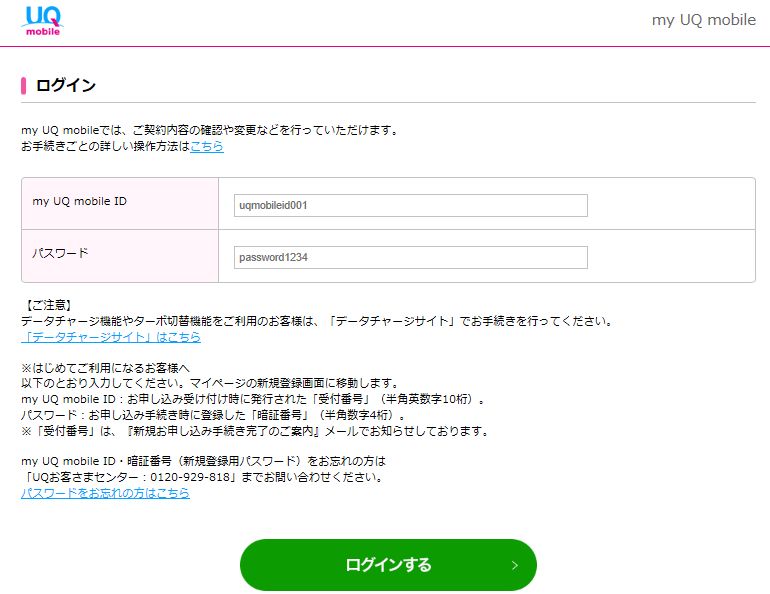
ログインしたら、最初にmyUQ mobile IDと新規パスワードの設定を行います。
このIDとパスワードは利用料金の確認やプランの変更等で使いますのでしっかりとメモを取るかスクリーンショットを取っておきましょう。
その後、手順4番目の回線切替をmy UQmobileのサイト上部にある「お申し込み状況一覧」をクリックし、「回線切替」⇒「実行」の順にクリックしてください。20~30分ほどでUQ mobileの回線を利用できるようになります。
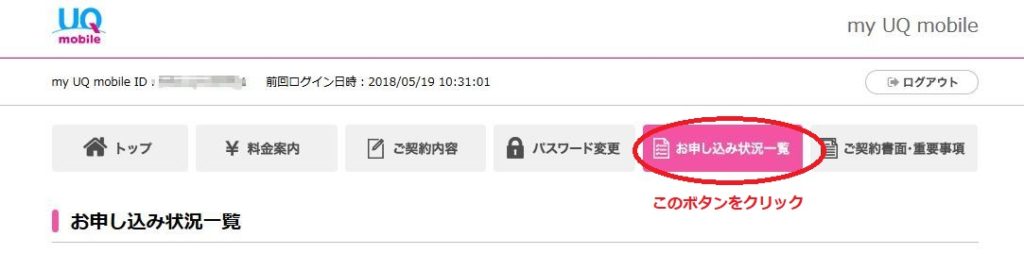
次にAPN設定書’プロファイル)のダウンロードとインストールを行います。回線切替中なのでiPhoneをご家庭などのWifi環境に接続して行います。
ちなみにauで購入したiPhone5s、6、6s、SEではAPN設定は不要です(iPhone 7、8、Xでは必要)。また、UQモバイルから購入した端末は設定済みのようです。
次にiPhoneのSIMカードの入れ替えを行い再起動を行う必要があります。
iPhoneの箱に入っているSIM取り出しツール(ピンのようなものを)使い今使っているSIMを取り出します。
SIM取り出しツールとSIMカードは次の写真をご覧ください。

元のSIMを取り出して新しいUQモバイルのSIMを入れます。その後再起動します。

最後に「111」へ電話して回線が切り替わったことを確認しましょう。
以上でMNP乗換えは完了となります(iPhone 6の例)。
iPhone 6s、7、SEではUQモバイルへの申し込み前にSIMロック解除をしておく必要があります。
auで使っているSIMロック解除はスマホやパソコンからはサイトの「My au」にアクセスして行うことができます(無料)、店舗(auショップ)でも行うことができますが、こちらは手数料3,000円かかります。
SIM到着から回線切替までの注意点
SIM到着から回線切替までの注意点としては次の3点があります。
- 1.APN設定書(プロファイル)のダウンロードが必要な場合Wifi環境が必要
- 2.SIMカード発送から7日後まで何もしなくても回線切替は自動で行われる
- 3.回線切替えのタイミングで元の携帯会社は解約になる
- 4.切替後は元の携帯会社のキャリアメールは使えなくなる
まず、1点目ですが、iPhone 5s、6、6s、SEなどを除くとAPN設定書(プロファイル)のダウンロードが必要となります。回線切替中はauやUQの回線は使えませんので、ダウンロードのためにはインターネットにつながったWifi環境が必要となります。
自宅にWifi環境がない場合、カフェやファミレスなどでWifi環境が使えるところに行く必要があります。
2点目ですが、SIM到着後にそのまま回線切り替え手続きを行わない場合でも、UQモバイルがSIM発送後に7日間経過すると回線切替は自動で行われます。切り替わった後に慌ててAPN設定書のDLなどをすることにならないようにSIM到着後早めに切り替えを行ってください。
3点目は注意点というほどのものでありませんが、回線切替えのタイミングで元の携帯会社は解約になります。SIM到着後に月をまたいでしまうと元の携帯会社の料金もとられてしまいますので早めに切り替えをしましょう。
最後の4点目は、当たり前ですが回線切替後は元の携帯会社のキャリメールは使えなくなります(キャリアメールはauなら**.ezweb.ne.jpというアドレス)。
切替前や切替後早めに家族や友人などにはメールアドレスが変わったことを連絡しましょう。
まとめ

MNP乗り換えについて色々書いて聞きましたが、「乗り換えって面倒くさい」という印象を持った人もがいたらごめんなさい。注意点も含めて書いてしまったためちょっと長くなってしまいました。
実際私が乗り換えてみた感じは全然難しくありませんでしたし、回線切り替えもmyUQmobileにアクセスして、SIM交換後回線が切り替わるまで20分ほどでした。
あなたが気にしているかもしれない、回線が使えない時間が結構あるんじゃないかという心配はほとんど不要ですよ。
この記事をMNP乗り換えの参考になれば幸いです!
↓UQモバイル公式ページはこちら↓

